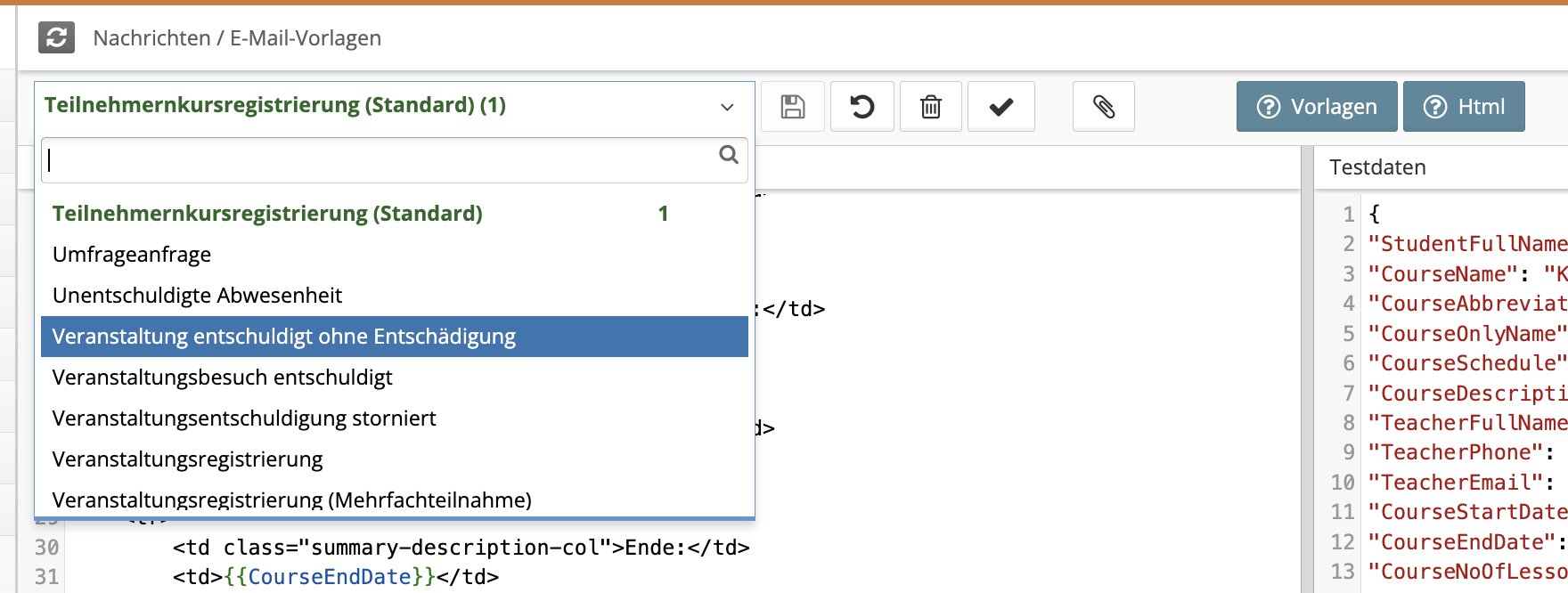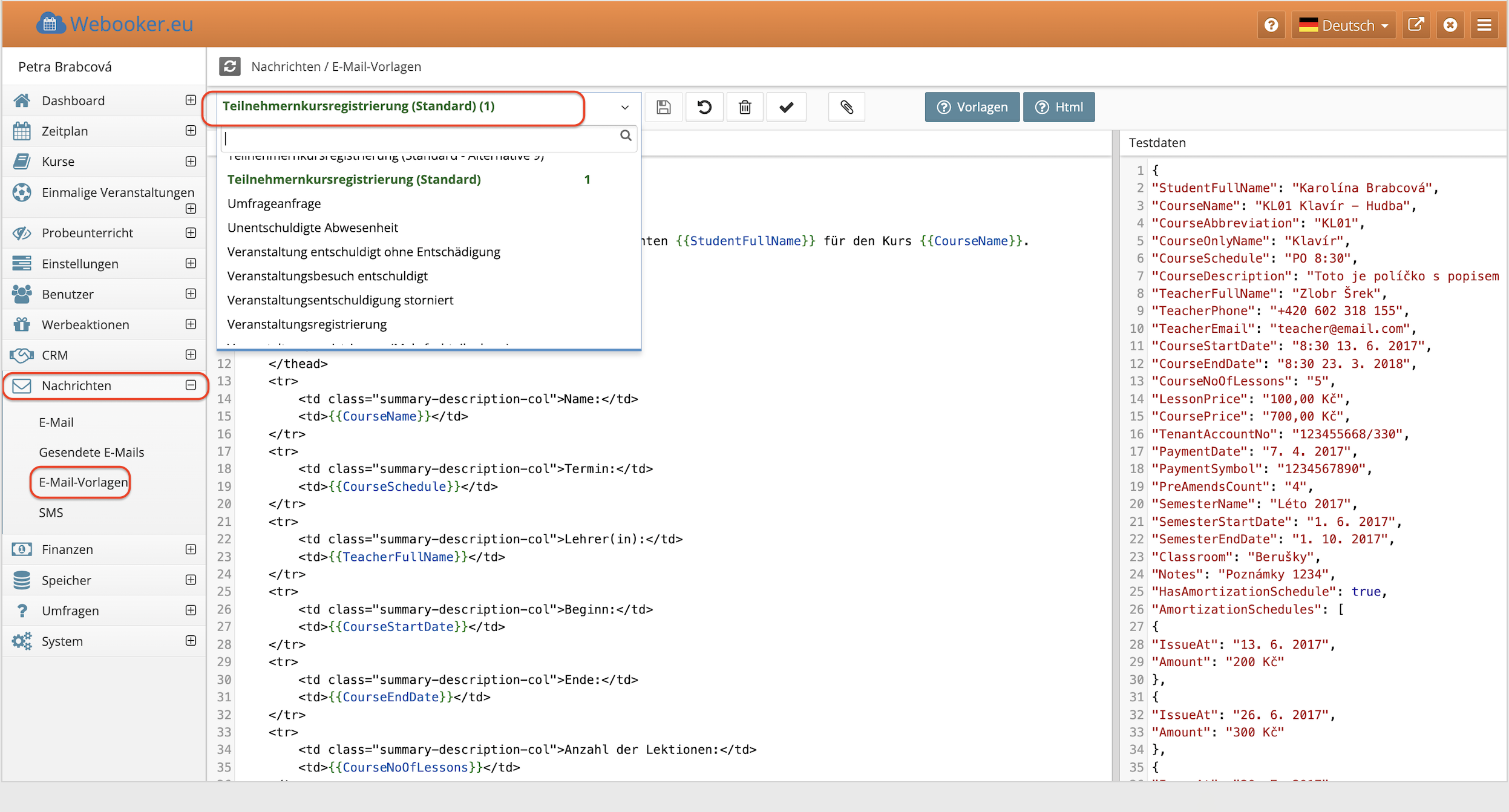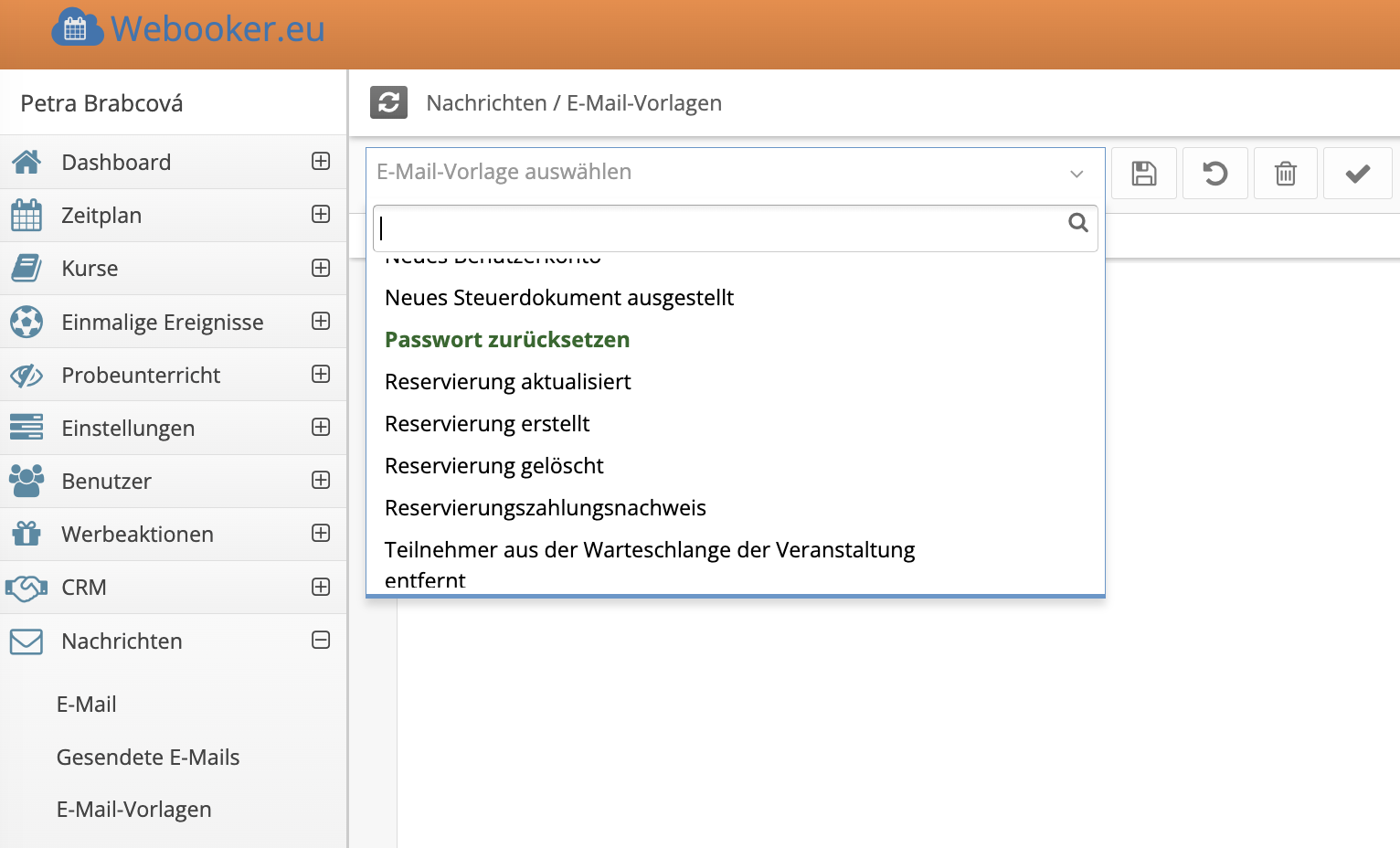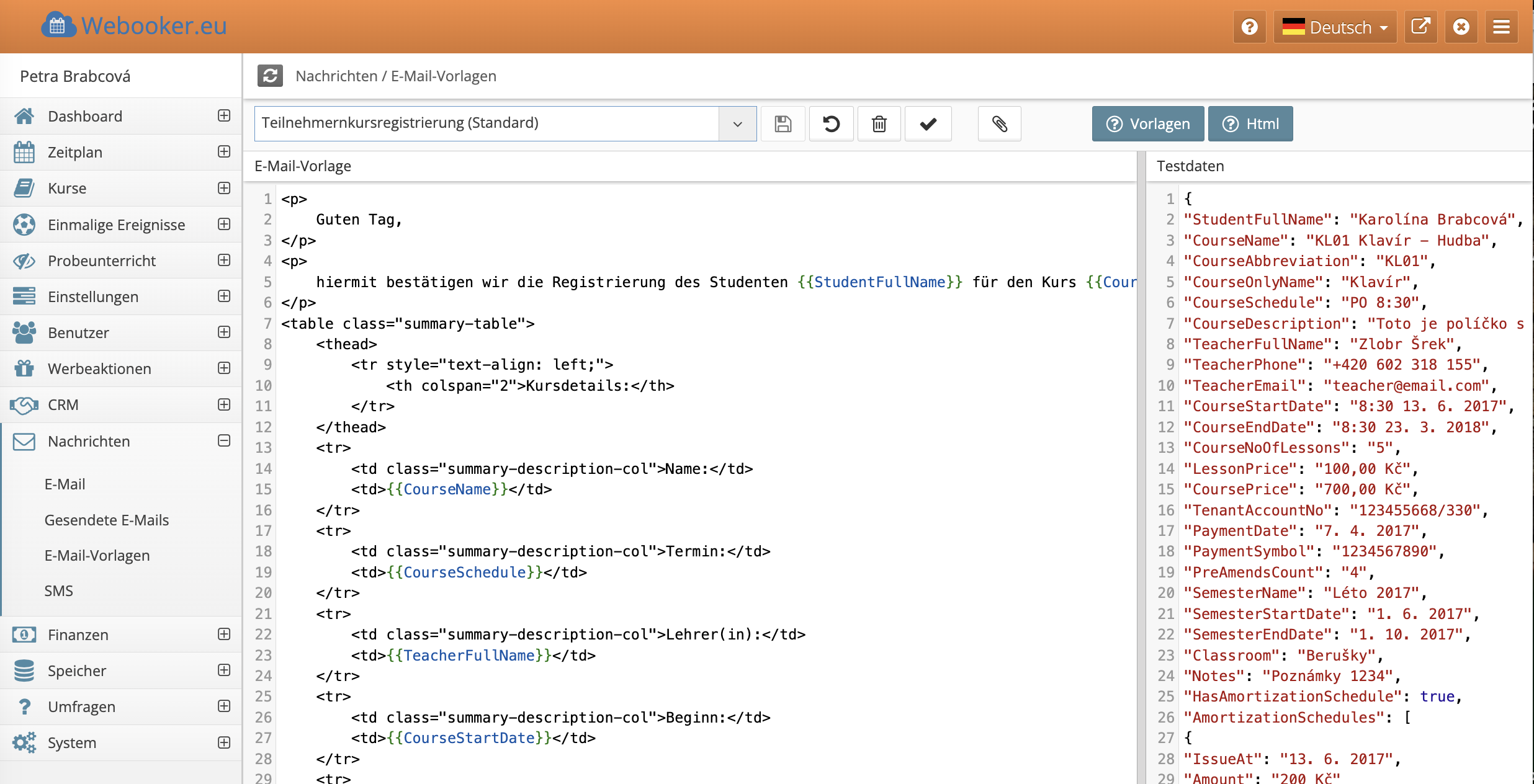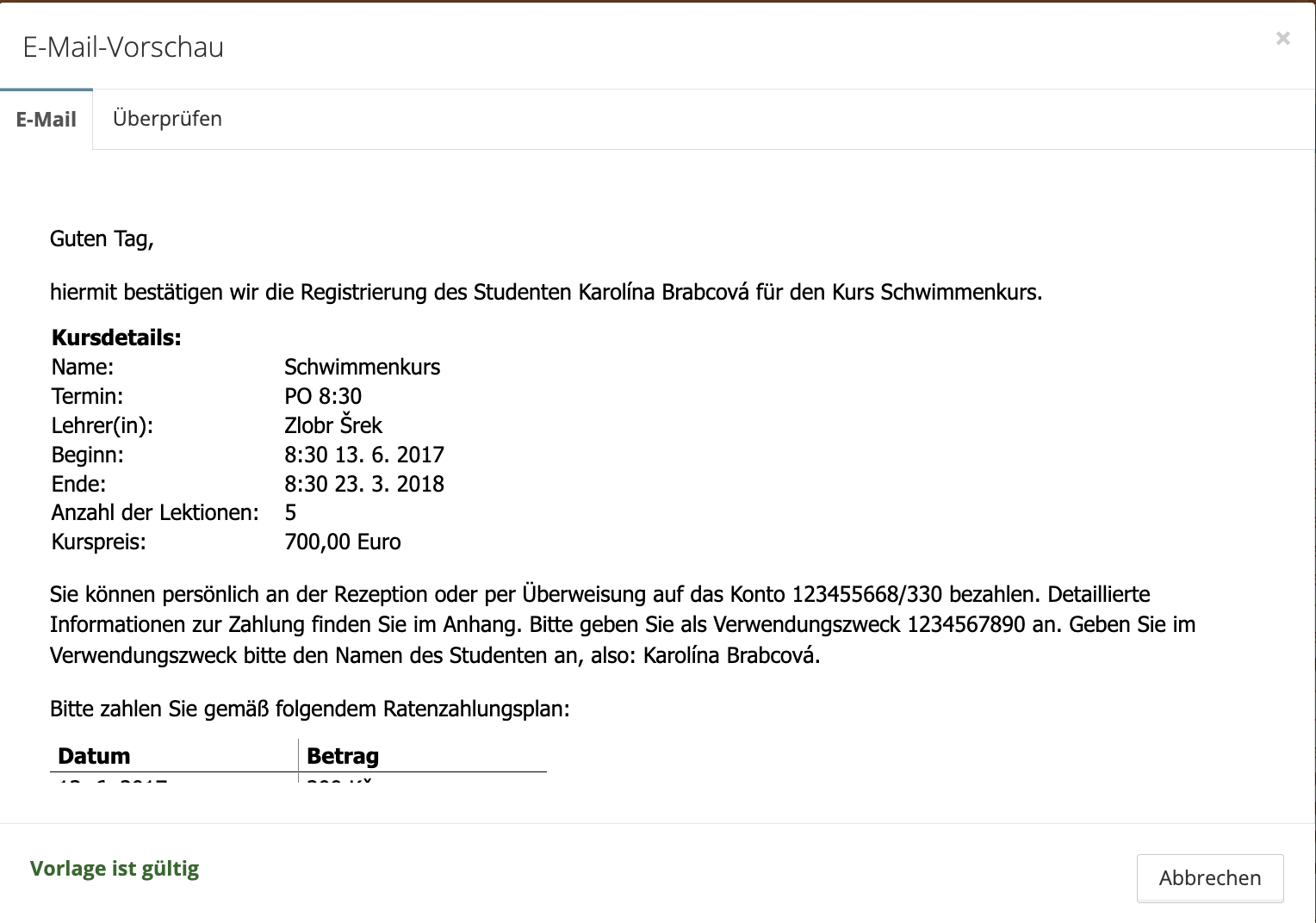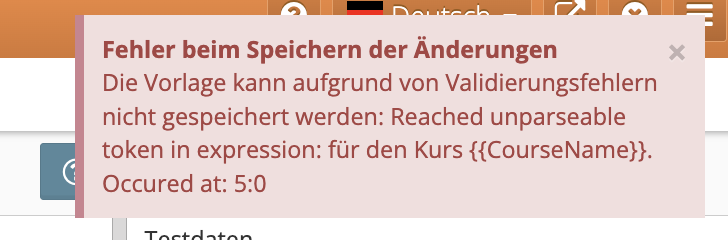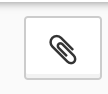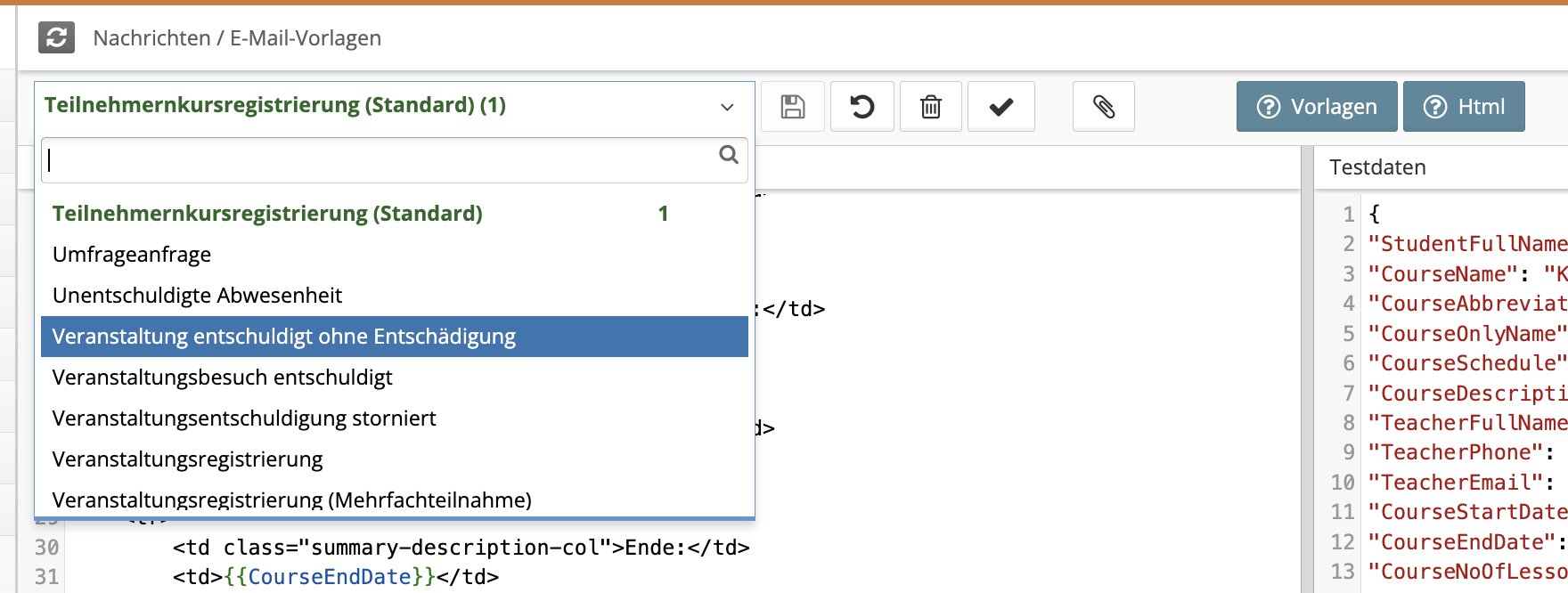Alle E-Mails, die vom Webooker-System gesendet werden, sind vordefiniert. Wenn Ihnen eine E-Mail nicht passt oder Sie sie anpassen müssen, können Sie dies in der Administration im Bereich „Nachrichten“ im Modul „E-Mail-Vorlagen“ tun.
Wählen Sie in der oberen Leiste den E-Mail-Typ aus, den Sie bearbeiten möchten.
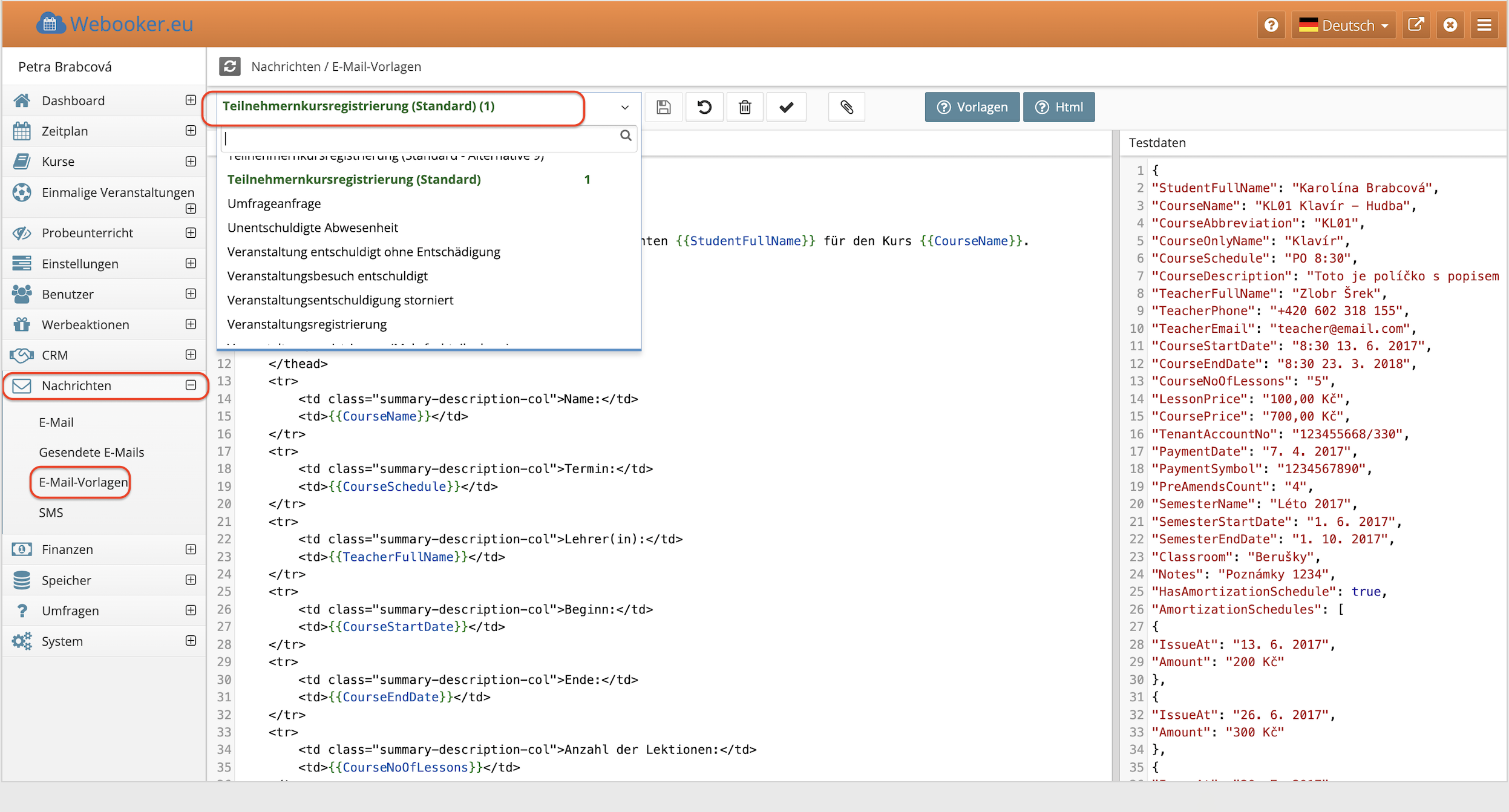
Die E-Mail-Vorlage wird entsprechend Ihrer Auswahl in das leere Fenster geladen.
Wenn Sie die Vorlage bereits bearbeitet haben, wird sie grün markiert.
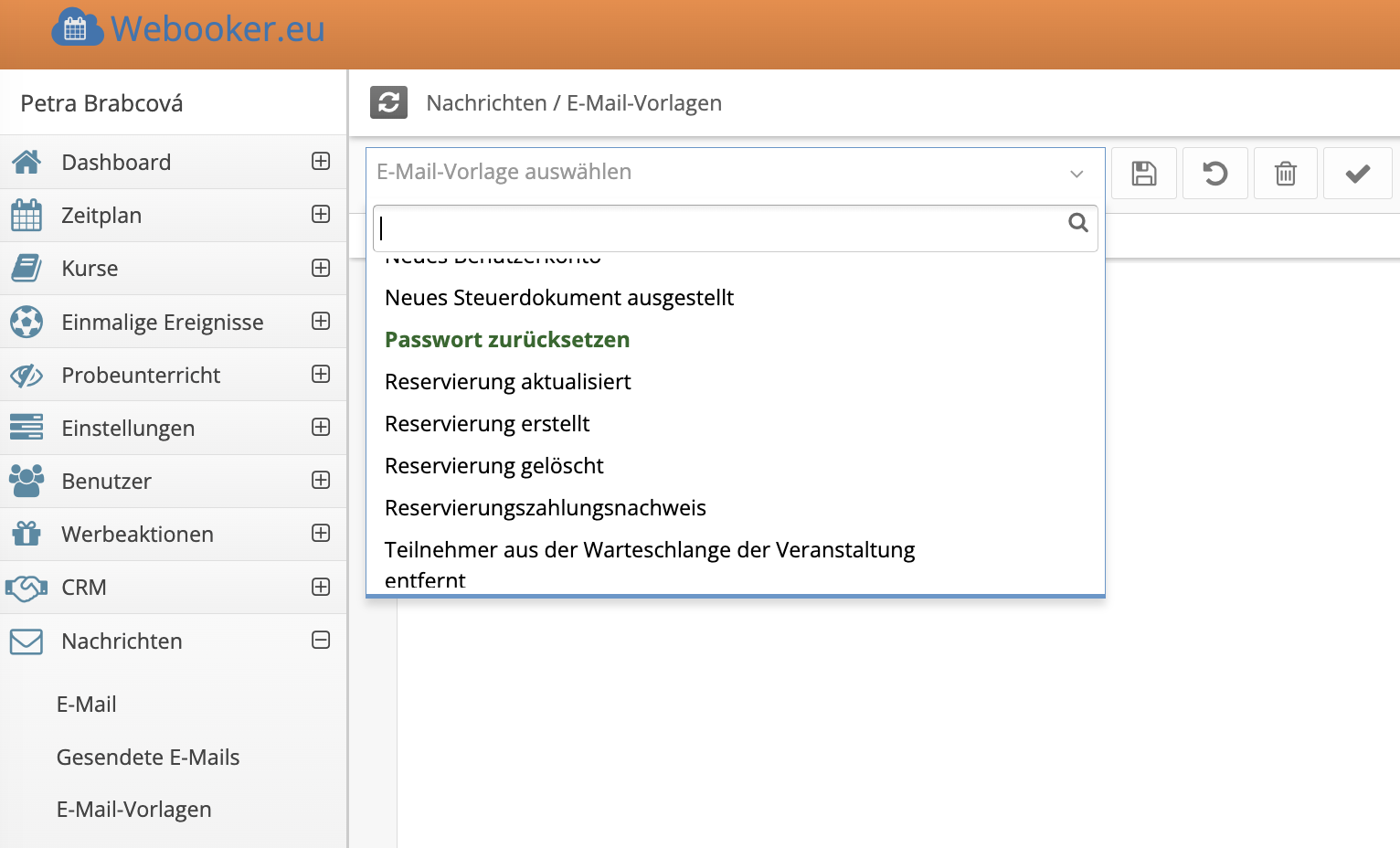
Detail der E-Mail-Vorlage:
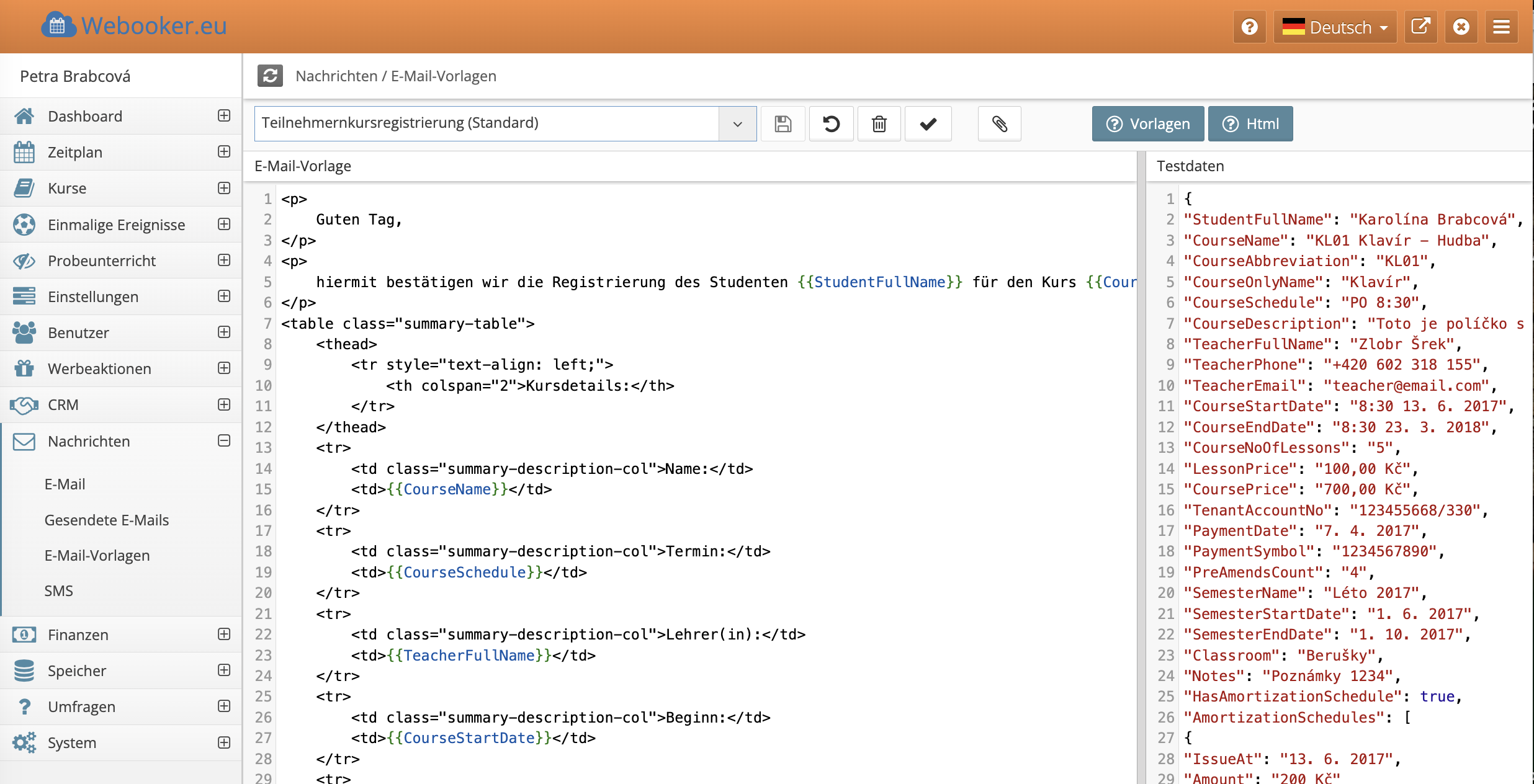
Im linken Fenster sehen Sie die E-Mail-Vorlage einschließlich HTML-Befehlen, die Sie bearbeiten können. Die gesamte Vorlage ist im HTML-Format. In der oberen Leiste finden Sie zwei Hilfen, die Ihnen bei den HTML-Befehlen weiterhelfen.

Im rechten Bereich werden alle verwendeten Befehle in der jeweiligen Vorlage angezeigt. Hier finden Sie auch ausgefüllte Beispieldaten, die Ihnen in der Vorschau zeigen, wie das System die einzelnen Befehle mit den tatsächlichen Werten ersetzt.
In der oberen Leiste finden Sie mehrere Symbole:
- Durch Klicken auf das Häkchen-Symbol können Sie eine Vorschau der Vorlage mit ausgefüllten Daten anzeigen, um zu sehen, wie die E-Mail für den Empfänger aussehen wird.

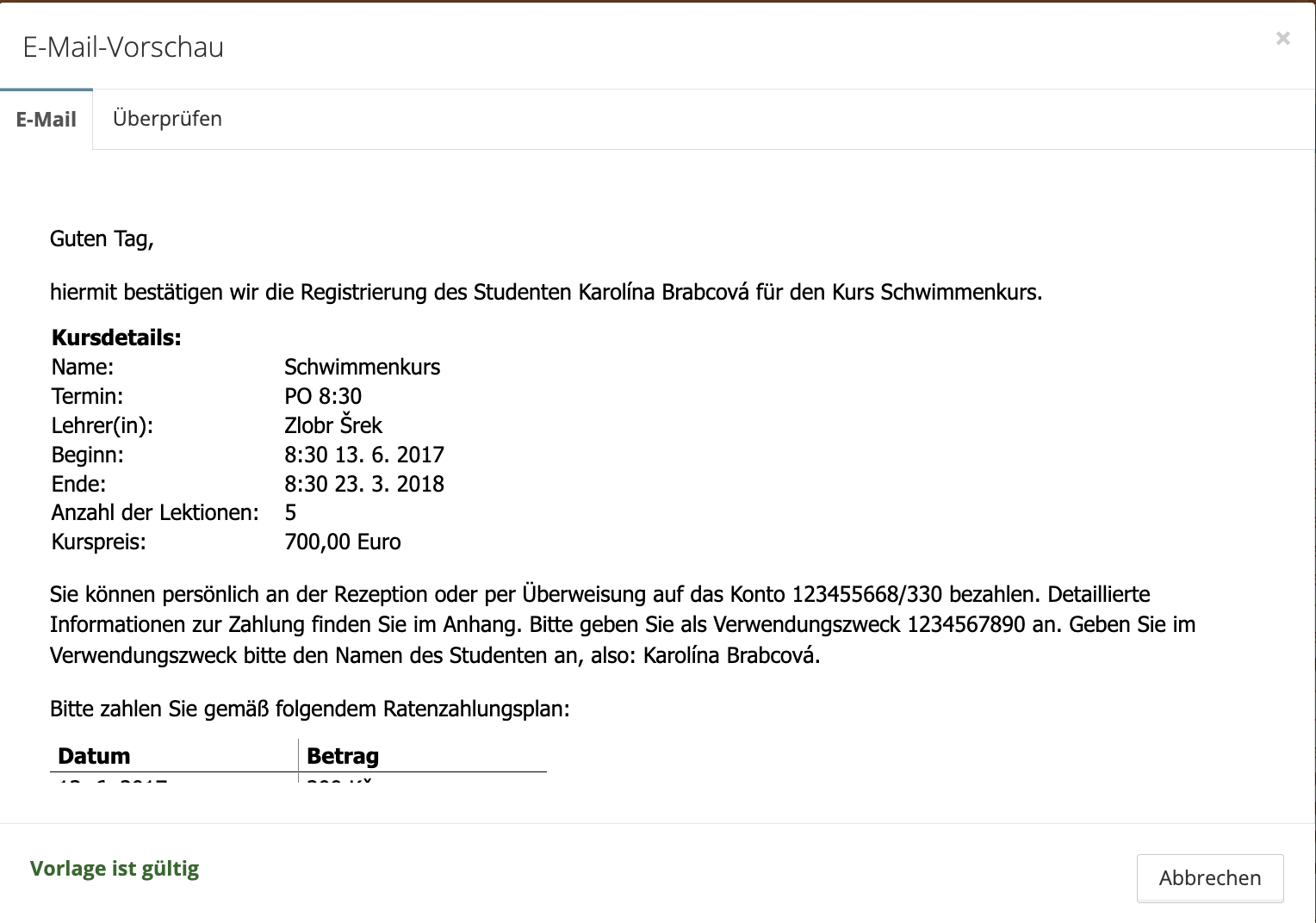
Wenn die Vorlage korrekt ist und alle Befehle richtig sind, zeigt das System in der linken oberen Ecke des Fensters eine Nachricht an, dass alles in Ordnung ist.
Tritt ein Fehler in den Befehlen auf und das System kann die E-Mail nicht korrekt erstellen, wird es Sie auf den Fehler hinweisen und das Speichern der Vorlage verhindern. In der Vorschau wird der spezifische Fehler angezeigt, den Sie beheben müssen.
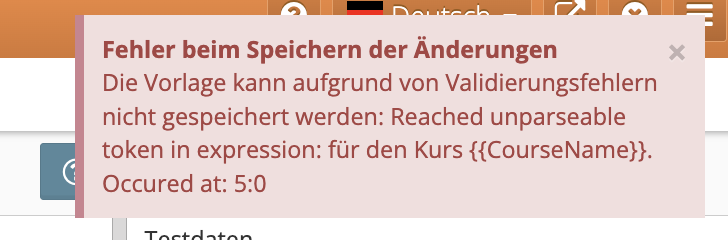
- Durch Klicken auf das Diskettensymbol speichern Sie die bearbeitete Vorlage.

- Durch Klicken auf das Zurück-Pfeilsymbol werden alle vorgenommenen Änderungen rückgängig gemacht, und die Vorlage wird auf die zuletzt gespeicherte Version zurückgesetzt.

- Durch Klicken auf das Mülleimer-Symbol löschen Sie Ihre bearbeitete und gespeicherte Version der Vorlage und stellen die ursprüngliche (Webooker-)Version wieder her.

- Durch Klicken auf das Büroklammer-Symbol können Sie eine Datei an die E-Mail anhängen.
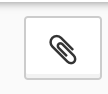
Sie können eine Datei hochladen, indem Sie die Datei auf Ihrem Computer auswählen. Anschließend wird sie in Webooker hochgeladen, und Sie können sie in die Vorlage einfügen.

Die E-Mail, die Anhänge enthält, wird mit einer Zahl gekennzeichnet, die die Anzahl der Anhänge angibt.